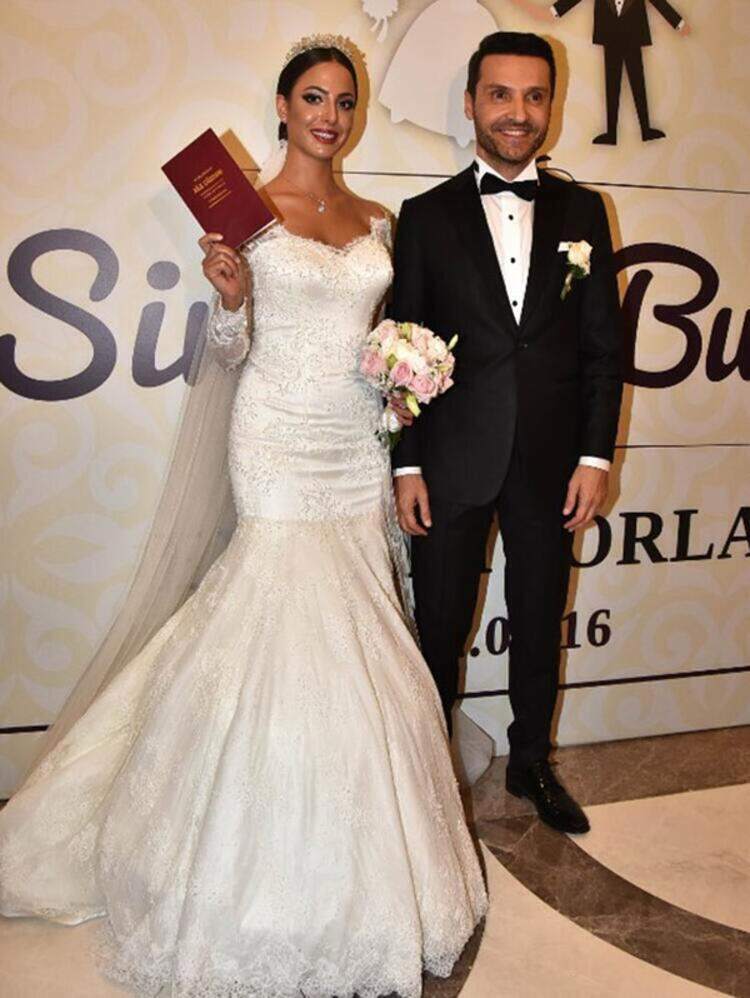Последнее обновление

Tasker - это одно из тех приложений, без которого вы не сможете жить, если не начнете его использовать. Вот как можно управлять всеми устройствами IoT.
Tasker - это одно из тех приложений, без которого вы не сможете жить, если не начнете его использовать. Приложение позволяет вам задействовать возможности каждого компонента вашего Android, чтобы в полной мере использовать все возможности вашего Android.
Представьте, что вам больше не нужно шарить в темноте, чтобы включить свое фонаричное приложение. Или больше не разряжается, потому что вы оставили Wi-Fi включенным, когда он вам действительно не нужен.
Tasker позволяет превратить ваш телефон в автоматического помощника, который автоматически обрабатывает мелкие детали, так что вам не нужно это делать. Давайте посмотрим, насколько легко использовать Tasker для автоматизации вашего телефона Android.
Навигация по Tasker
При первом запуске Tasker приложение выглядит обманчиво простым. Есть просто четыре пункта меню, и если вы нажмете на каждый из них, вы увидите, что экраны в настоящее время пустые. Это потому, что у вас еще нет автоматических задач.
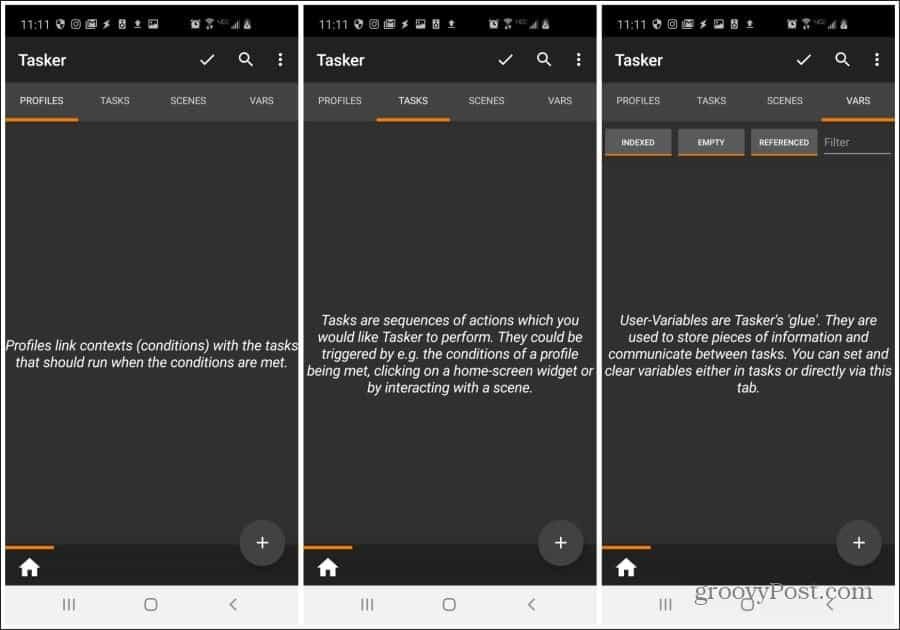
Вот значение каждого пункта меню:
- профили: Показывает условия, которые должны запускать настроенные вами задачи
- Задания: Последовательности действий, которые Tasker выполнит, когда будут выполнены правильные условия
- Сцены: Пользовательские интерфейсы, разработанные вами как интерфейс для автоматизации ваших Tasker
- Варс: Переменные, которые вы можете создать для передачи информации между задачами
Большинство пользователей Tasker даже не трогают сцены и вариации. Некоторые более опытные пользователи могут начать использовать переменные в автоматизации задач. Но если вы не хотите создавать свое собственное приложение, вам, вероятно, никогда не понадобится использовать сцены.
Давайте начнем с объединения некоторых наиболее полезных задач автоматизации в Tasker.
Включить все разрешения
Чтобы управлять вашим Android, Tasker нужны разрешения для таких вещей, как изменение настроек, создание уведомлений или использование административных команд.
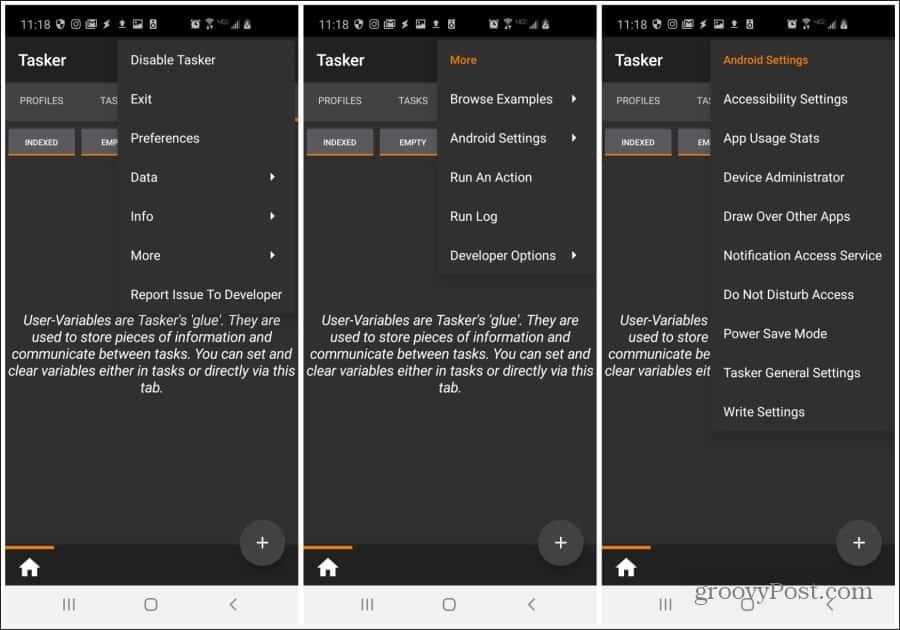
Для этого на главном экране Tasker выберите три точки в правом верхнем углу. Выбрать Больше. Выбрать Настройки Android. Затем просмотрите каждый пункт меню и включите авторизацию для Tasker для каждого из них.
Создать задачу в ночном режиме
Начнем с автоматизированной задачи, которая нужна всем, давайте рассмотрим автоматизацию всего, что вы обычно делаете со своим телефоном, когда ложитесь спать.
Они могут включать в себя:
- включить Не беспокоить
- Приложение Launch Clock
- Слушать спокойную музыкальную дорожку
Настройте профиль
Чтобы настроить их, убедитесь, что вы находитесь в меню «Профили».
- Нажмите + значок в правом нижнем углу экрана. Назовите профиль Ночной режим.
- Выбрать Время из всплывающего меню.
- Установить ОТ время, когда вы ложитесь спать, и установите К время, когда вы просыпаетесь.
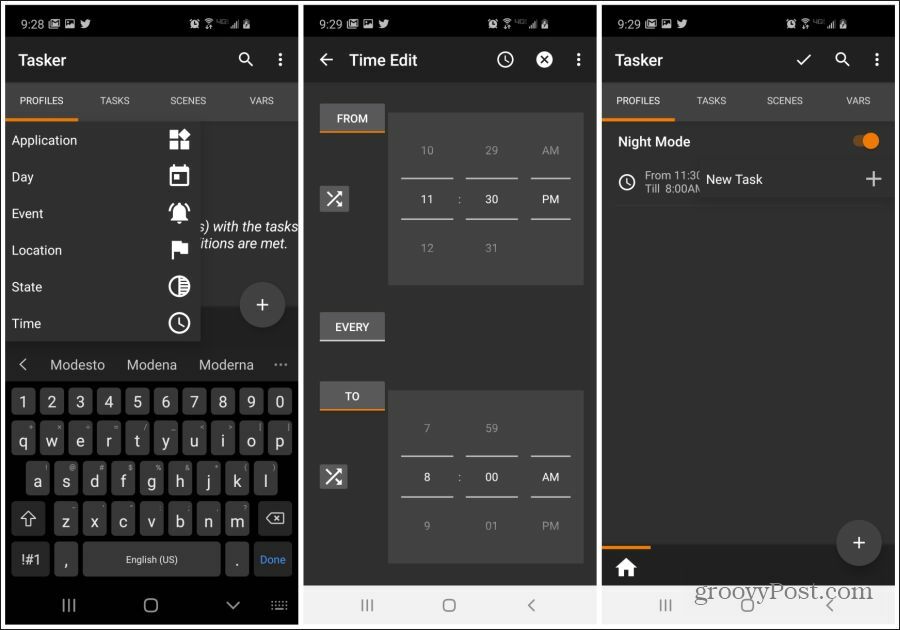
Создать задачу «Не беспокоить»
Теперь, когда ваш профиль создан, вам нужно создать задачу, которая включает режим «Не беспокоить».
- Дайте последовательности задач имя Не беспокоить и выберите галочку.
- Выбрать аудио из категории действий и затем выберите Не беспокоить.
- Убедитесь, что режим установлен на Нет перерывов и выберите стрелку назад в верхней части экрана.
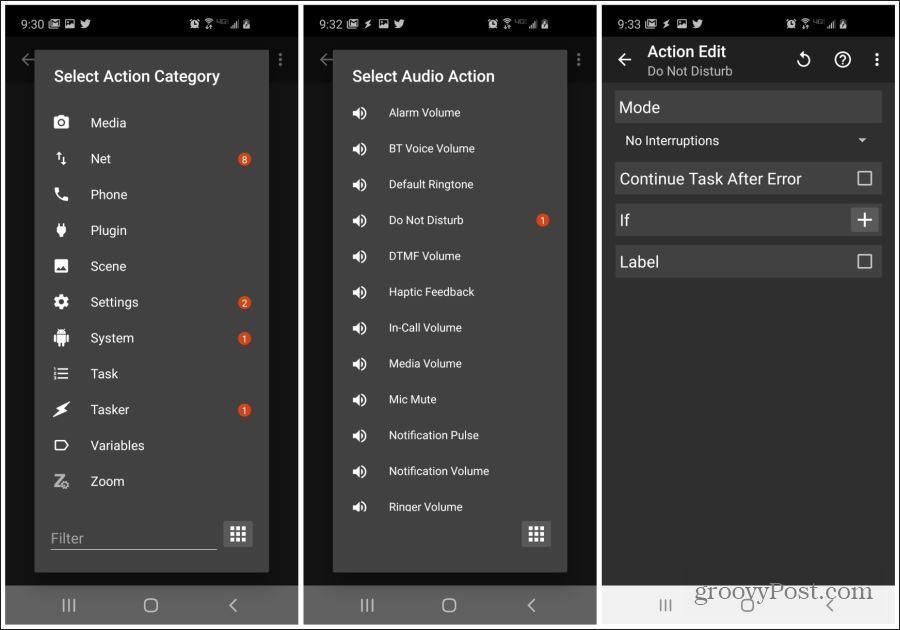
Создать задачу запуска приложения Clock
Далее необходимо создать задачу для запуска приложения Часы.
- Вернувшись на экран редактирования задачи, выберите + значок в правом нижнем углу экрана.
- выбирать Запустить приложение в меню, а затем выберите приложение «Часы» (или любое приложение, которое вы используете для управления утренним будильником).
- Нажмите стрелку назад, и теперь вы увидите обе задачи, перечисленные на Задача Править экран.
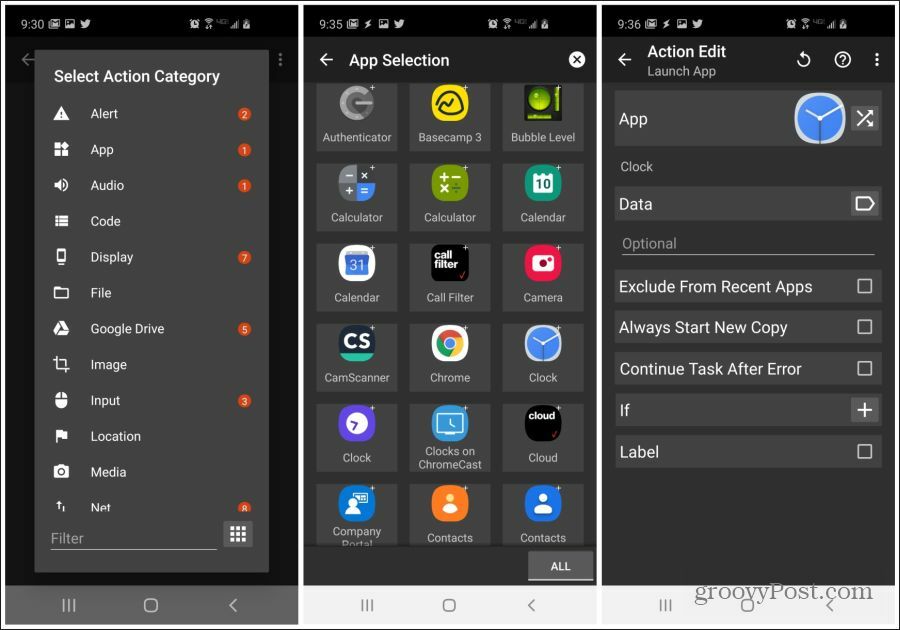
- На экране редактирования задачи выберите + значок в правом нижнем углу экрана.
- Выбрать Воспроизведение музыки из меню.
- Перейдите в каталог, где находится ваша музыка, и выберите музыкальный файл.
- Нажмите стрелку назад, и теперь вы увидите все три автоматизированные задачи в ночном режиме, перечисленные на экране редактирования задач.
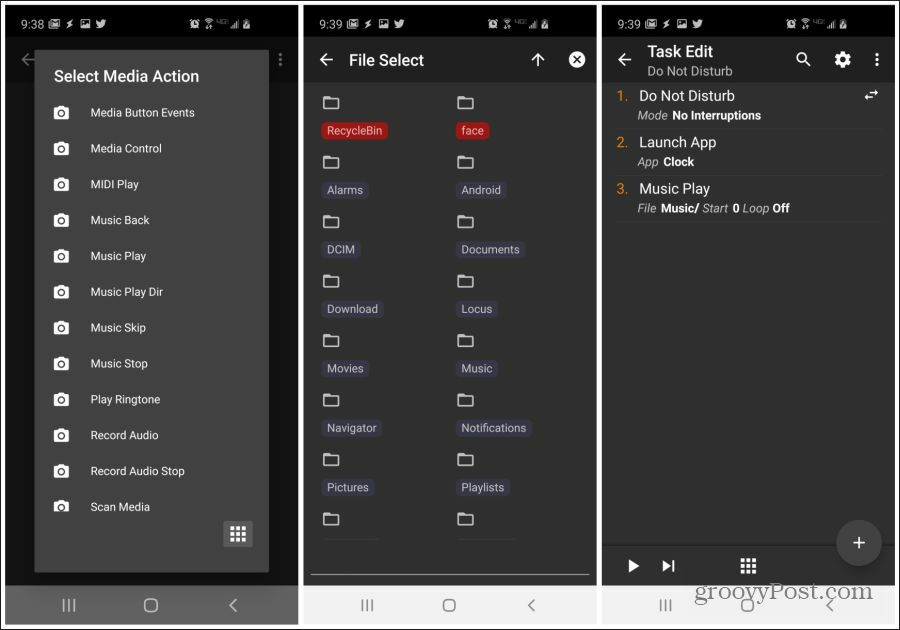
В меню «Профили» вы увидите заданный вами триггер времени и созданную вами последовательность задач «Не беспокоить». Каждый вечер, когда вы ложитесь спать в назначенное время, эти три задания будут выполняться автоматически.
Создать утреннюю задачу выхода
Чтобы создать любую последовательность задач, которая противоположна предыдущей последовательности, которую вы создали, вы можете создать так называемую «Выход из задачи». Создать это очень просто.
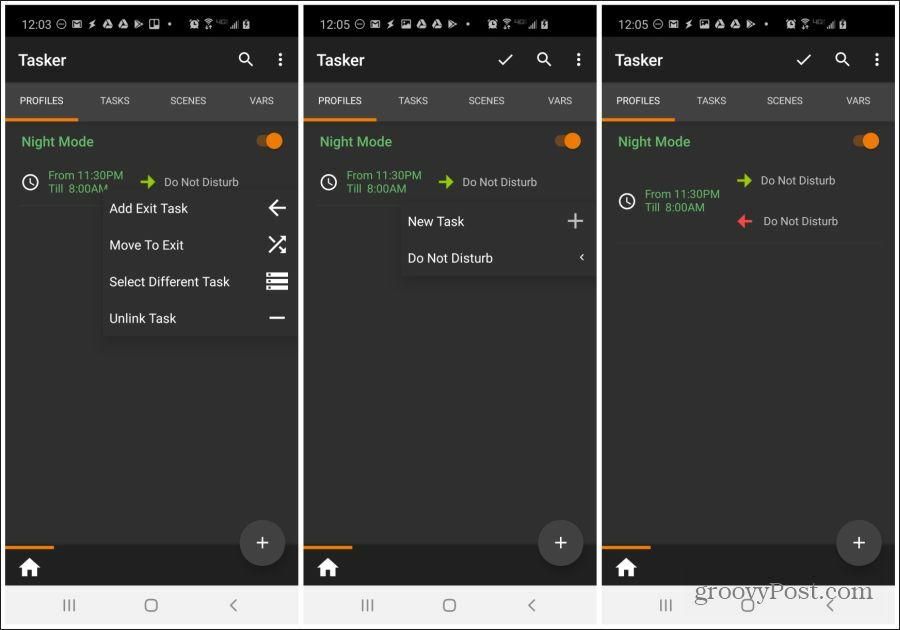
- Длительно нажмите на профиль Ночной режим, который вы только что создали.
- Выбрать Добавить задачу выхода.
- Нажмите на имя оригинальной последовательности задач, которую вы создали. В этом случае это Не беспокоить.
Теперь вы увидите красную стрелку, указывающую влево в профиле, что означает, что когда условия профиля больше не выполняются (после 8:00), все задания, которые вы определили для этого профиля, будут возвращены к исходным Настройки. Это так просто!
Отрегулируйте яркость в зависимости от времени суток
Одна из неприятных особенностей экранов мобильных телефонов заключается в том, что дисплей никогда не имеет правильной настройки яркости. Экран может быть слишком ярким в темной комнате ночью и может повредить ваши глаза. Или днем может быть слишком тускло на улице, и вы ничего не видите.
Tasker предлагает простое решение: регулировка яркости экрана в зависимости от времени суток.
Для этого выполните шаги с 1 по 3 в первом разделе выше, чтобы создать профиль, который запускается в вечерние часы, возможно, с 7 часов вечера до 6 часов утра. Затем выполните следующие действия, чтобы уменьшить яркость экрана в эти часы.
- На экране профиля справа от нового профиля выберите Новое задание.
- Назовите задачу, а затем выберите + значок в правом нижнем углу. Выбрать дисплей из списка действий.
- В списке «Действие отображения» выберите Яркость дисплея.
- Понизьте уровень яркости с помощью ползунка. Нажмите стрелку назад, когда вы закончите. Нажмите стрелку назад на экране редактирования задачи, чтобы закончить.
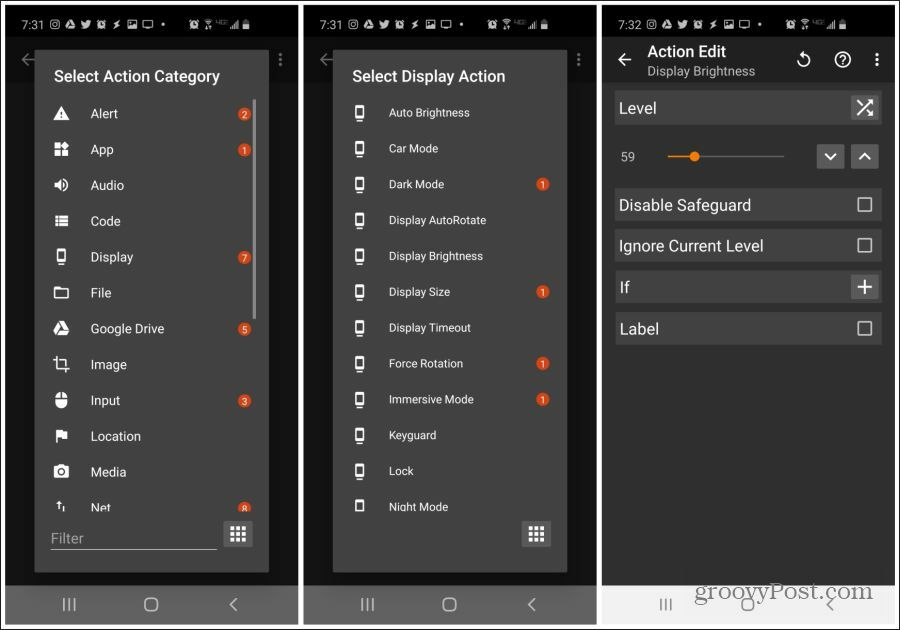
Теперь вам нужно создать задачу выхода для дневной яркости.
- Вернитесь на экран профиля, нажмите и удерживайте новый профиль и выберите Добавить задачу выхода.
- Выбрать Ночная Яркость.
Теперь в ночное время ваш меньшая яркость дисплея настройка вступит в силу. Вне этих вечерних часов телефон вернется к исходным (более высоким) настройкам яркости.
Выключите Wi-Fi и включите GPS при выходе из дома
Независимо от того, насколько хороша технология мобильных аккумуляторов, Wi-Fi постоянно разряжает аккумулятор, когда он остается включенным. Вы также обычно нужен GPS для навигации при выходе из дома.
Один из способов автоматизировать неудобства, связанные с постоянным их отключением или включением, когда они вам не нужны, - использовать Tasker для автоматизации этого действия. Вы можете сделать это, вызывая их, когда выходите из дома.
Вот как вы делаете это в Tasker.
- На экране профиля коснитесь + значок в правом нижнем углу экрана. Назовите профиль Вдали от дома.
- Выбрать Расположение из всплывающего меню.
- На экране «Изменение местоположения» увеличьте свое местоположение и нажмите и удерживайте, чтобы отметить местоположение. Выберите стрелку назад, когда вы закончите.
- Назовите местоположение Дом и нажмите галочку. Выбрать Новое задание.
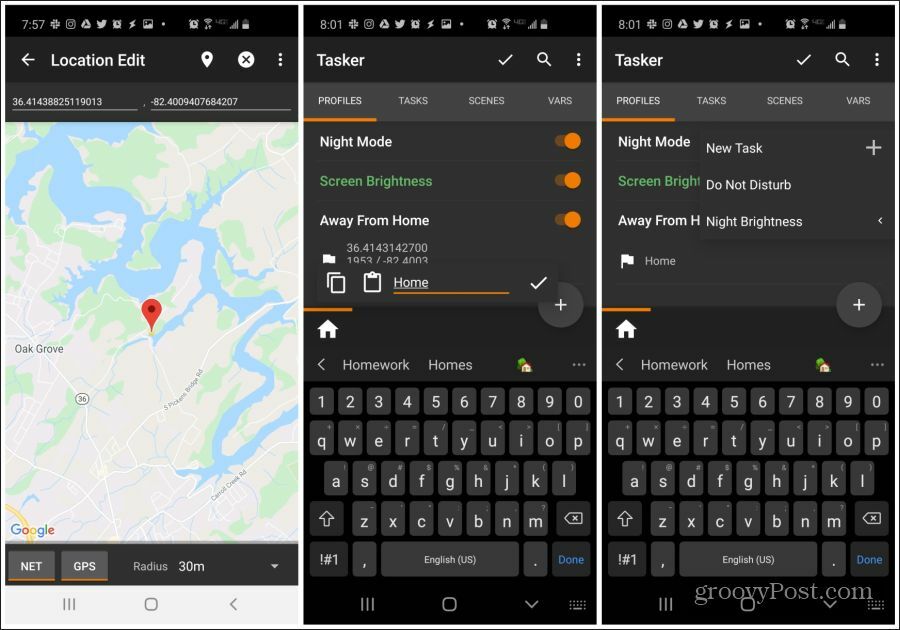
Затем создайте задачу GPS.
- Назовите задачу Настройки датчика и нажмите галочку.
- Нажмите + в правом нижнем углу выберите Расположение из категории действий, а затем выберите Режим локации. Убедись Высокая точность выбран. Нажмите стрелку назад, чтобы закончить.
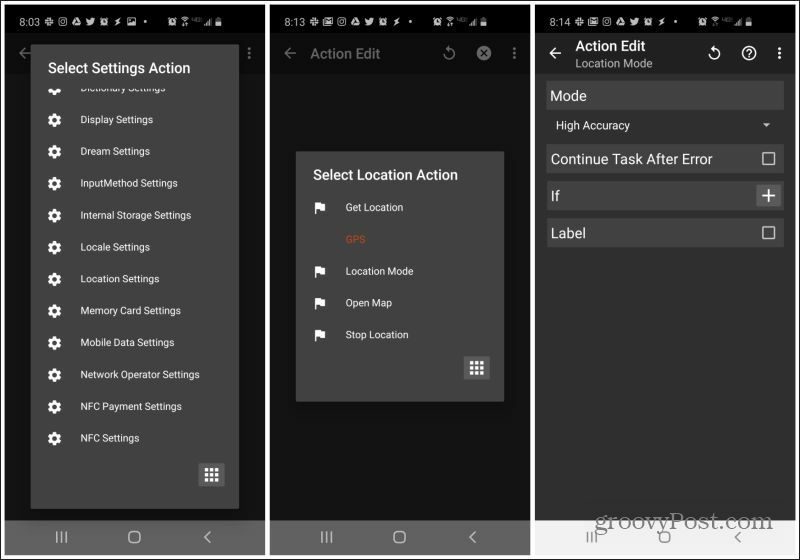
Наконец, создайте задачу WiFi
- Нажмите + в правом нижнем углу выберите Сеть из категории действий, а затем выберите Вай-фай. Убедись от выбрано под Set. Нажмите стрелку назад, чтобы закончить.
- Нажмите стрелку назад на экране редактирования задачи, чтобы закончить.
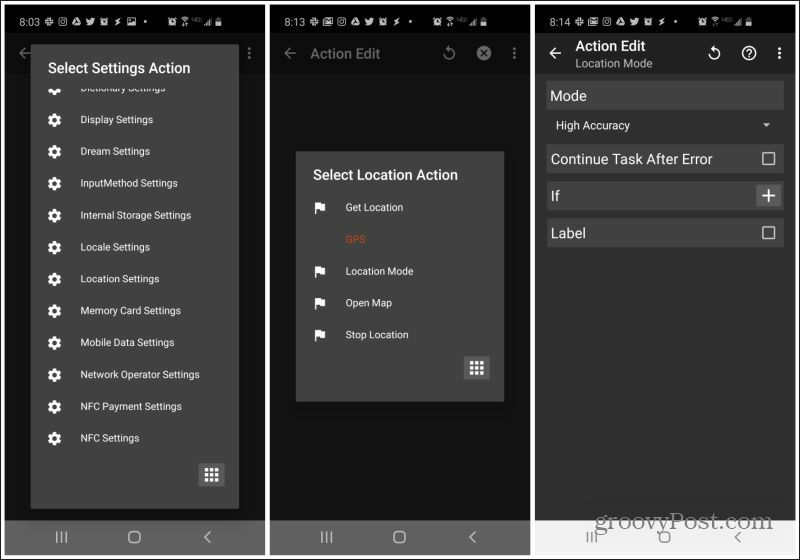
Вы также захотите создать две задачи выхода, чтобы отключить GPS и включить WiFi Когда доберешься до дома.
Сделать это:
- Длительно нажмите на профиль, который вы только что создали и выберите Добавить задачу выхода.
- Выбрать Настройки датчика.
Это все, что нужно сделать. Теперь эти две настройки вернутся к нормальному состоянию, когда вы вернетесь домой!
Примечание. Как ваш телефон узнает, что вы ушли из дома, если GPS выключен, когда вы дома? Обратите внимание, что GPS и NET были включены в представлении карты. Это связано с тем, что Tasker использует местоположение вашей сети, а также местоположение GPS для определения местоположения вашего телефона.
Теперь, когда вы знаете, как создавать профили и задачи, в следующих разделах будут приведены настройки, необходимые для создания этих автоматических систем.
Предупредите кого-нибудь, что ваша батарея вот-вот умрет
Эта автоматизация будет отправлять кому-то вам часто текстовое сообщение, сообщающее, что ваш аккумулятор телефона вот-вот сдохнет. Таким образом, они не будут беспокоиться о том, чтобы не получить ответ от вас.
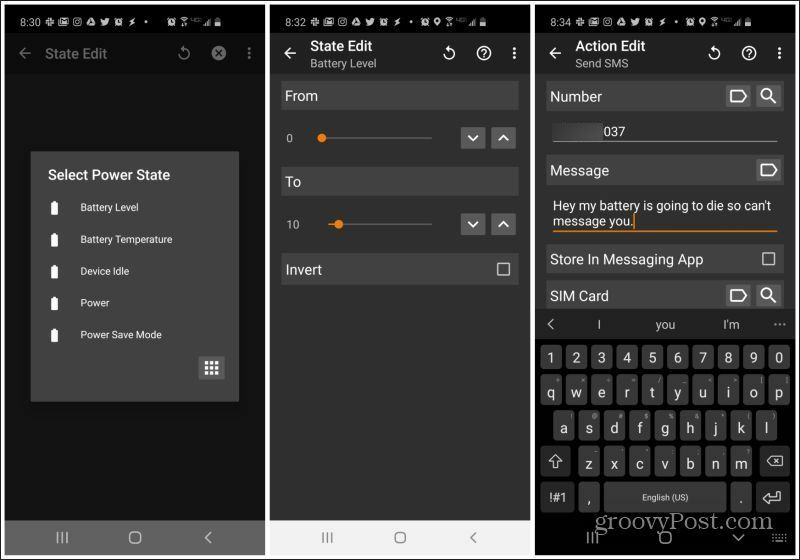
- Когда вы установите триггер профиля, выберите государственный, Сила, Уровень заряда батареии установите диапазон от 0 до 10 процентов.
- Добавляя новую задачу, выберите Телефон, Отправить смс, затем введите номер телефона и сообщение.
Нет необходимости устанавливать задачу выхода, если вы не хотите отправлять другое сообщение, когда батарея заряжена.
Подготовь свой телефон к спортзалу
Что ты делаешь со своим телефоном каждый раз, когда приходишь в спортзал? Включите Bluetooth для сопряжения наушников, включите Wi-Fi, чтобы использовать сеть Wi-Fi в тренажерном зале, и запустить Spotify играть ваши мелодии.
Почему бы не позволить Tasker сделать все это автоматически?
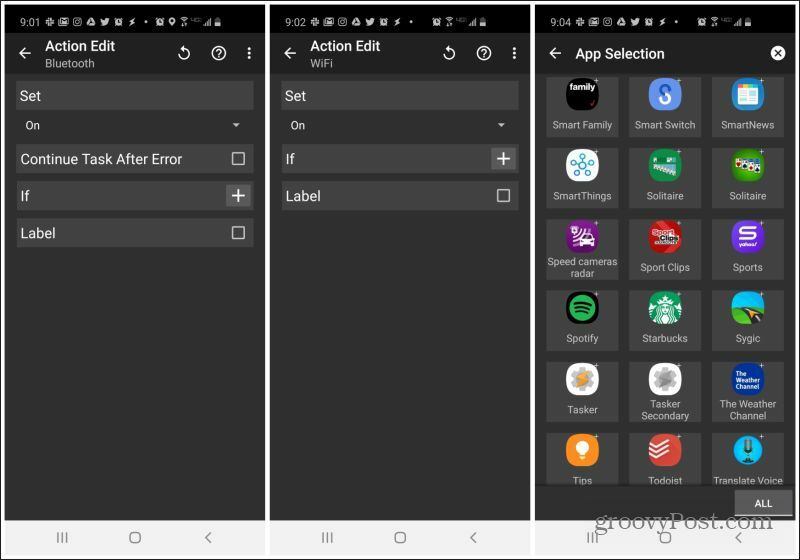
- Когда вы установите триггер профиля, выберите Расположение, Новое местои выберите местоположение вашего спортзала на карте.
- Создайте новую задачу, выберите Сеть, Bluetoothзатем выберите На под Set.
- Добавить новую задачу, выберите Сеть, Вай-файзатем выберите На под Set.
- Снова добавьте новую задачу, выберите Приложение, Запустить приложениеи выберите Spotify из списка приложений.
Все три действия сработают, когда вы прибудете в спортзал.
Положите свой телефон лицом вниз, чтобы заставить его замолчать
Эта автоматизация является любимой для многих пользователей Tasker. На встрече и не хотите, чтобы вас прерывали? Просто положите свой телефон на стол лицевой стороной вниз.
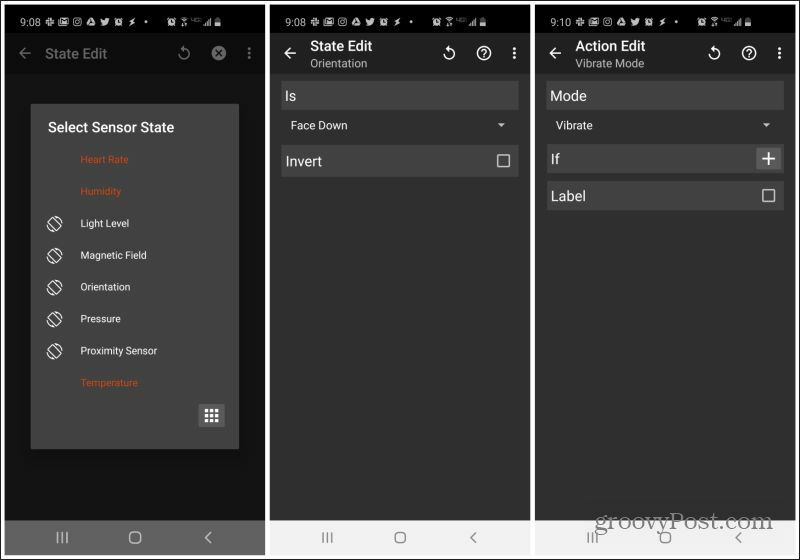
Чтобы включить эту автоматизацию:
- Когда вы установите триггер профиля, выберите государственный, датчик, ориентацияи выберите Лицом вниз под.
- Добавить новую задачу, выберите аудио, Режим вибрациизатем выберите вибрировать в режиме.
Это простой в настройке, но бесценный, когда вам нужно быстро заставить телефон замолчать.
Встряхните телефон, чтобы включить фонарик
Когда вы находитесь в темной комнате, последнее, что вам нужно сделать, это возиться с телефоном, чтобы получить немного света. Эта автоматизация Tasker позволяет просто встряхнуть телефон, чтобы включить приложение фонарик.
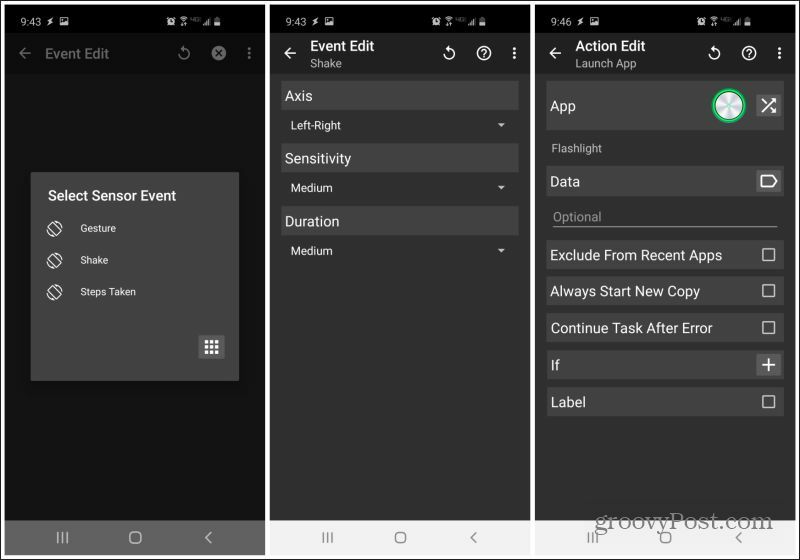
Чтобы настроить это:
- Когда вы установите триггер профиля, выберите Событие, датчики выберите Встряска. регулировать Ось а также чувствительность к тому, что вы предпочитаете.
- Добавить новую задачу, выберите Приложение, Запустить приложение, затем выберите предпочитаемое приложение фонарик.
Теперь просто встряхните телефон в любое время, когда вам нужно зажечь темноту!
Что такое личный капитал? Обзор 2019 года, включая то, как мы используем его для управления деньгами
Если вы начинаете инвестировать или являетесь опытным трейдером, в Personal Capital каждый найдет что-то для себя. Вот посмотрите на ...